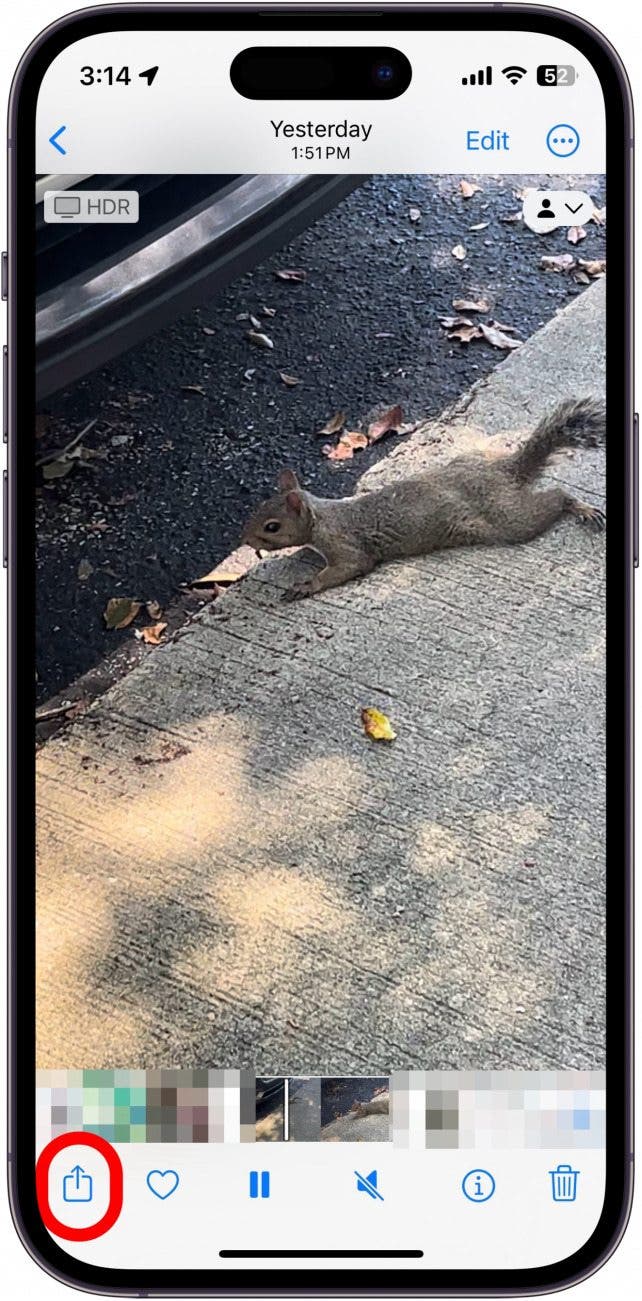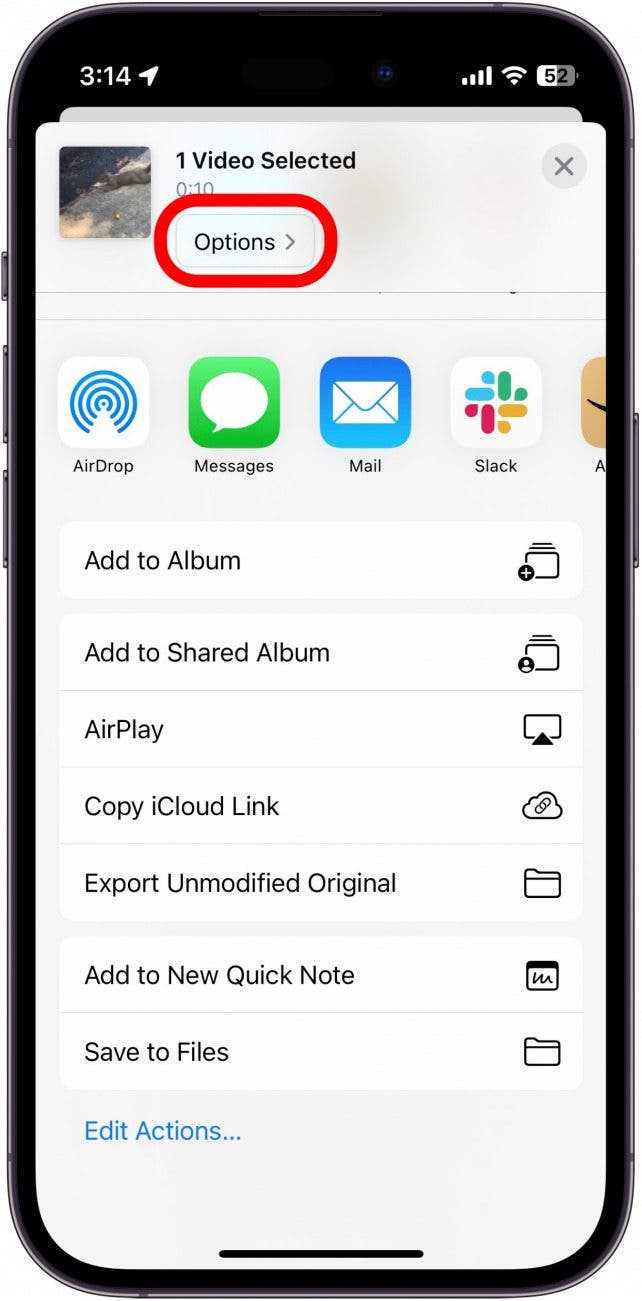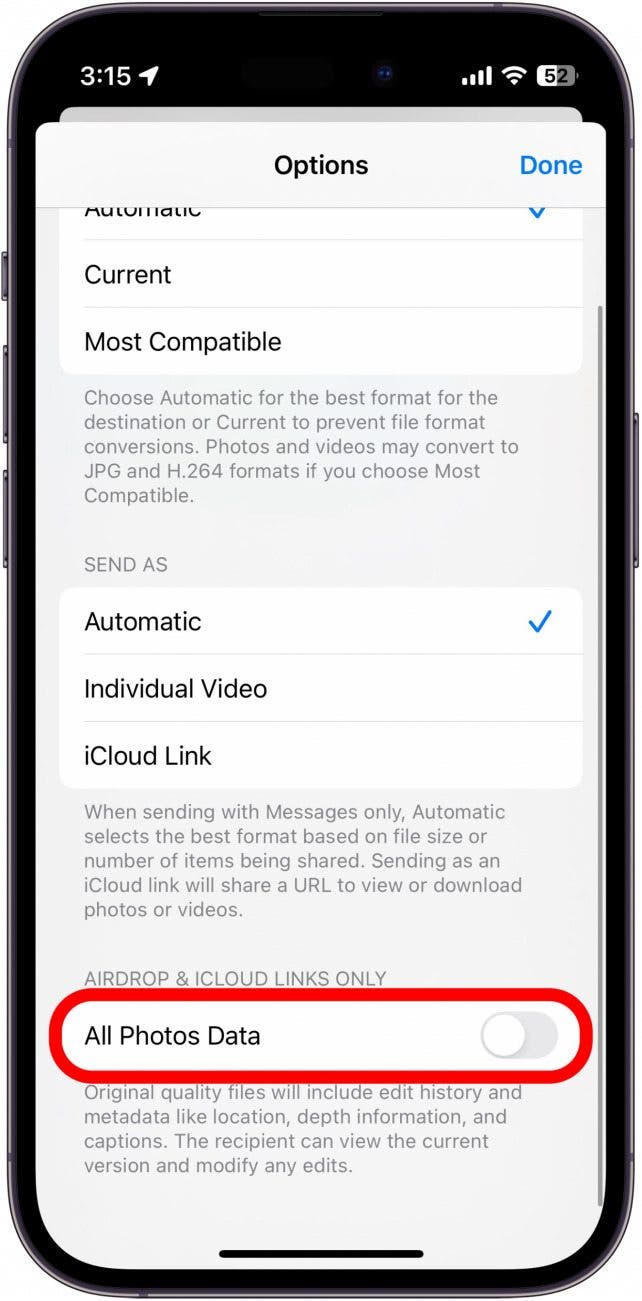Как удалить данные о местоположении из фотографий на iPhone и iPad
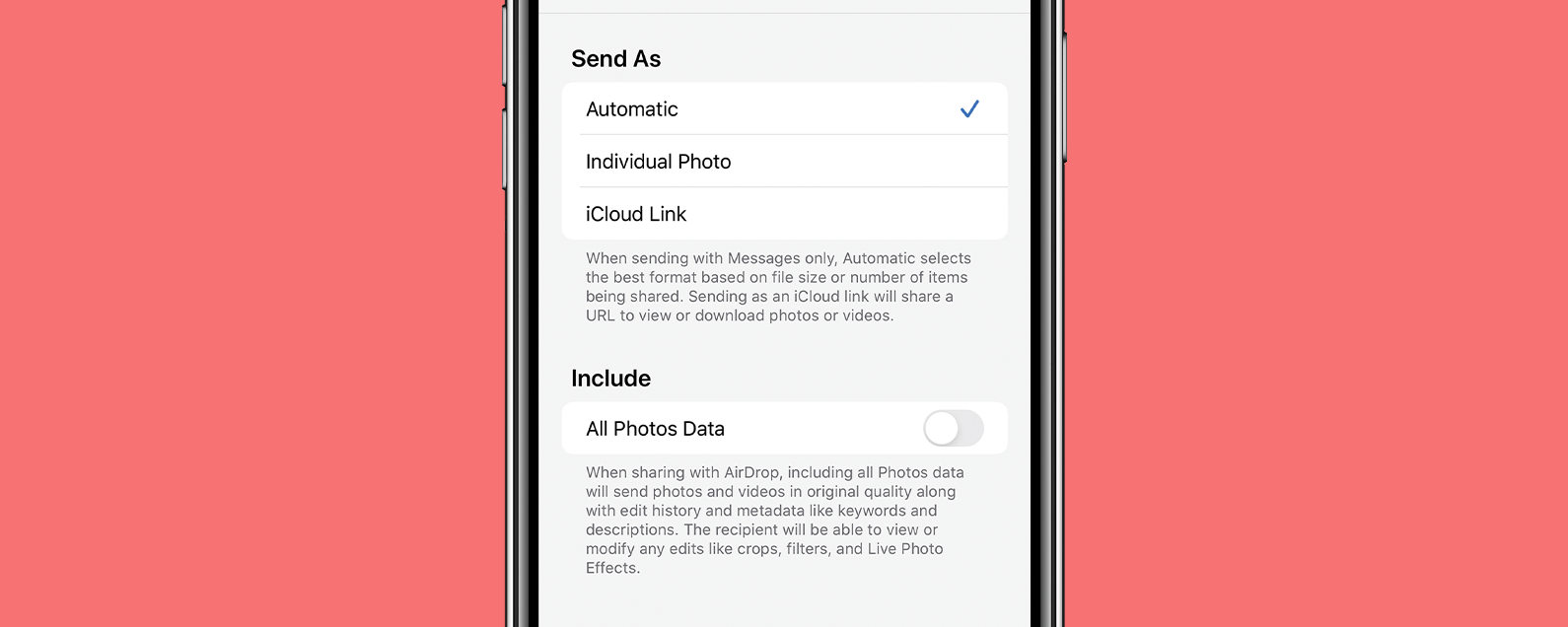
Обмен фотографиями с вашего iPhone может быть забавным, но это не значит, что вы также хотите делиться данными, прикрепленными к фотографии. Не всем нужно знать, где была сделана фотография, особенно когда дело касается публикации ваших фотографий в Интернете. К счастью, вы можете контролировать, как и когда эти данные будут переданы, непосредственно из приложения «Фото». Давайте разберемся, как отключить местоположение на фотографиях, которыми вы хотите поделиться.
Почему вам понравится этот совет:
- Сохраняйте конфиденциальность при обмене фотографиями.
- Не сообщайте свое местоположение при обмене фотографиями.
Как отключить местоположение на фотографиях iPhone перед отправкой
Системные Требования
Этот совет работает на iPhone под управлением iOS 16 или новее и iPad под управлением iPasOS 16 или новее. Узнайте, как обновить iOS до последней версии.
Если вы включите службы геолокации для приложения «Камера», к вашим фотографиям будет привязано местоположение. Это может быть полезной функцией, позволяющей знать, где были сделаны все ваши фотографии, но при обмене фотографиями через AirDrop или iCloud вы можете не захотеть, чтобы ваше местоположение было видно. К счастью, есть удобная возможность скрыть дополнительные данные, которые обычно привязаны к вашим фотографиям. Чтобы получить дополнительные советы по конфиденциальности iPhone, обязательно подпишитесь на нашу бесплатную рассылку новостей «Совет дня». Теперь вот как отключить местоположение на фотографиях, когда вы делитесь ими с iPhone или iPad:

Откройте для себя скрытые возможности вашего iPhone. Получайте ежедневные советы (со скриншотами и четкими инструкциями), чтобы вы могли освоить свой iPhone всего за одну минуту в день.
- В приложении «Фото» найдите изображение, которым хотите поделиться, и коснитесь значка «Поделиться».

- Теперь нажмите «Параметры».

- Убедитесь, что переключатель «Данные всех фотографий» выключен.

- Нажмите Готово.

Это работает как для фотографий, так и для видео. Вы также можете вручную удалить данные о местоположении с отдельных фотографий. Теперь вы можете делиться фотографиями и видео, не сообщая о местонахождении фотографии. Приятного обмена!